Как запустить командную строку без запуска windows. Программная строка. Как вызвать командную строку? Запуск командной строки
Иногда при работе в Windows возникает необходимость запустить командную строку от имени администратора. По умолчанию командная строка запускается в ограниченном режиме и для выполнения некоторых команд могут потребоваться права администратора. Это сделано для того, чтобы предотвратить случайное выполнение команд, которые могут внести серьезные изменения в операционную систему.
И так, давайте рассмотрим несколько простых способов для запуска командной строки от имени администратора. Некоторые из этих способов работают только в определенных версиях Windows.
Способ 1: Открываем командную строку от имени администратора через меню Пуск
Этот способ будет работать во всех версиях Windows, кроме Windows 8, 8.1, т.к. в этих версиях отсутствует классическая кнопка Пуск .
1. Нажмите кнопку Пуск , выберите пункт Все программы -> Стандартные
2. Найдите в списке пункт Командная строка и нажмите на нем правой кнопкой мыши.
3. Выполните действия для соответствующей системы
Для Windows XP:
Выберите пункт Запуск от имени…
В результате загрузится окно, в котором нужно выбрать пункт Учетную запись указанного пользователя , выбрать пользователя Администратор, ввести пароль и нажать кнопку ОК.
Для Windows Vista, 7:
Выберите пункт Запуск от имени администратора.

Если у вас включен контроль учетных записей, то появится окно, в котором нужно разрешить программе вносить изменения на компьютере.
Способ 2: Открываем командную строку от имени администратора с помощью строки поиска меню Пуск
Этот способ будет работать только в Windows Vista и Windows 7.
1. Нажмите кнопку Пуск и введите cmd. В результатах поиска отобразится пункт cmd .

2. Нажмите и удерживайте клавиши Ctrl и Shift , а затем нажмите Enter . В результате выполнения этих действий должна запуститься командная строка от имени администратора.
3 Способ: Открываем командную строку от имени администратора через меню «Win+X» в Windows 8, 8.1
В Windows 8, 8.1 есть несколько способов запустить командную строку от имени администратора. Один из них это с помощью контекстного меню «Win+X», которое можно получить либо используя сочетание клавиш Windows+X , либо нажав правой клавишей мыши в нижнем левом углу экрана.

Как видно на рисунке, в этом меню есть отдельный пункт для запуска командной строки от имени администратора.
4 Способ: Открываем командную строку от имени администратора с помощью начального экрана Windows 8, 8.1
В 8 версии Windows появился начальный экран, используя который также можно запустить командную строку от имени администратора. Этот способ работает в Windows 8 и Windows 8.1 практически одинаково. Разница лишь в оформлении контекстного меню.
1. Перейдите на начальный экран путем нажатия клавиши Windows в Windows 8, 8.1 или кнопки Пуск (если ее так можно назвать) в Windows 8.1.
2. Наберите на клавиатуре cmd . В результате поиска должен появится ярлык Командная строка .
3. Нажмите правой кнопкой мыши на найденном ярлыке и выберите пункт Запуск от имени администратора .
Так это действие выглядит в Windows 8 :

и так в Windows 8.1 :

5 Способ: Открываем командную строку от имени администратора с помощью проводника Windows 8, 8.1
В Windows 8 появилась возможность запускать командную строку через меню проводника.
1. Откройте в проводнике Windows диск или папку.
2. В меню выберите пункт Файл , затем Открыть командную строку и Открыть командную строку как администратор .

6 Способ: Открываем командную строку от имени администратора с помощью диспетчера задач
Этот способ работает только в Windows 8, 8.1.
1. (комбинация клавиш Ctrl+Shift+Esc )
2. В меню диспетчера выберите пункт Файл , затем Запустить новую задачу .
3. В поле Открыть введите cmd , поставьте галочку напротив пункта Создать задачу с правами администратора и нажмите ОК.

Также существует более простой вариант запуска командной строки от имени администратора этим способом. Для этого нужно перед тем как выбирать пункт Запустить новую задачу , нажать и удерживать клавишу Ctrl. В результате не будет запускаться окно Создание задачи , а сразу откроется командная строка с правами администратора.
На этом все. Если вы знаете еще какой-либо способ запустить командную строку от имени администратора, буду рад, если вы опишите его в комментариях.
Уже выросло не одно поколение тех пользователей интернета, которые не застали начало стремительного взлёта корпорации Microsoft и даже не знают, как открыть командную строку.
Особенностью этой ранней версии операционной системы Windows, которая носила название MS DOS, была однозадачность (все процесс выполнялись последовательно, а не параллельно) и преимущественно текстовый интерфейс.
Сейчас большинство операций на компьютере под управлением Windows можно выполнить исключительно при помощи мышки, а в те времена даже для самых простых действий необходимо было знать множество сложных текстовых команд.
Через ярлык в меню Пуск
Запускать программу Выполнить для того чтобы открыть командную строку странная идея, так как требуемый ярлык находится тут же по соседству.

Его также можно быстро найти через поиск по меню Пуск.

Из-за значительного изменения интерфейса меню Пуск в Windows 8 этот метод будет реализовываться несколько иначе.
- Сначала нужно зайти в плитки с приложениями (нова версия Пуск) и кликнуть правой кнопкой мыши по свободной области. В результате внизу всплывёт панель, дающая расширенные возможности.
В ней необходимо кликнуть на значок Все приложения в правом нижнем углу.

- Здесь можно будет увидеть список с дополнительными скрытыми приложениями, в том числе и ярлык Командной строки. Теперь необходимо кликнуть по требуемому ярлыку правой кнопки мыши и выбрать в нижней панели функцию запуска от администратора.

Совет! Запуск с правами администратора рекомендуется по той причине, что некоторые команды попросту не будут выполняться в обычном режиме.
В Windows 10 поиск работает по всей системе. Поэтому чтобы быстро найти командную строку нужно нажать сочетание Win+S и ввести название программы, в данном случае это командная строка.

Поиск исполняемого файла на системном диске
Как уже было сказано выше, командная строка реализуется через небольшой исполняемый файл cmd.exe.
Отсюда можно сделать логический вывод, что данный экзешник можно найти в какой-то папке и запустить напрямую.
Это действительно так, исполняемый файл командной строки начиная с семёрки храниться подкаталоге System32 папке Windows.


№ 9. Файл командной строки в поиске Windows 10
Здравствуйте, уважаемые читатели блога В своих статьях я довольно часто упоминал о таком понятии, как командная строка. Хотя на сегодня данный компонент в операционных система утратить своё первоначальное значение, но решение определенных задач не обходится без командной строки. Поэтому я предлагаю Вашему вниманию статью о том, что такое командная строка и как запустить командную строку у Windows 7 и XP .
Для начала определим, что такое командная строка.
Командная строка – это текстовый интерфейс между операционной системой и пользователем, в котором команды отдаются путем ввода команд (текстовых строк) с клавиатуры. Командная строка также называется консолью.
На сегодняшнее время операционные системы больше используют графический интерфейс или интерфейс на основе меню. Командная строка используется тогда, когда проблему невозможно решить с помощью графического интерфейса или решение задачи займет больше времени.

Рис 1. Командная строка.
Использование командной строки имеет как достоинства, так и недостатки. К достоинствам можно отнести:
— вызов команд нажатием небольшого количества клавиш;
— командная строка позволяет управлять программами, которые не имеют графического интерфейса;
— обращение к командам почти мгновенно (поскольку нет необходимости открывать графический интерфейс чтобы запустить необходимый файл).
Главным не достатком командной строки (который и повлиял на снижение популярности) есть то, что интерфейс консоли не дружественный для пользователя, поскольку команды нужно учить, или каждый раз пользоваться подсказкой.
Как запустить командную строку в операционных системах Windows 7 и Windows XP
Процесс запуска консоли аналогичен для двух операционных систем. Необходимо нажать сочетание клавиш “Win +R ”. Откроется окно “Выполнить” в данном окне прописываем команду “cmd ” и нажимаем “Enter ”. Откроется “ Командная строка” Windows в режиме обычной учетной записи.
Исполняемый файл командной строки находится по адресу
C:WINDOWSsystem32
и имеет название cmd .exe .
Чтобы узнать список всех доступных команд для командной строки необходимо в консоли прописать команду “help ” и нажать “Enter ”. Появится справка из списком используемых команд.

Рис 2. Список всех доступных команд для командной строки.
Запустить командную строку с правами администратора.
Поскольку пользователь без прав администратора имеет ограниченные возможности при использовании командной строки, иногда консоль необходимо запускать от имени администратора. Для этого открываем “Пуск”>“Все программы”>“Стандартные” и кликаем правой кнопкой мышки по “Командная строка”.
Командная строка это текстовый интерфейс для управления операционной системой. Во многих ситуациях командная строка позволяет выполнять действия с системой намного быстрее, чем при помощи графического интерфейса. Более того, в некоторых случаях командная строка просто не заменима. Например, такие популярные утилиты как Ping или Ipconfig запускаются только в командной строке. В данном материале мы расскажем о том, как открыть командную строку в Windows 7.
Способ № 1. Открываем командную строку через меню Пуск.
С помощью можно запустить любую программу и командная строка не исключения. Откройте меню Пуск и перейдите в раздел «Все программы – Стандартные». В открывшемся списке программ найдите программу «Командная строка» и кликните по ней.
Кроме этого вы можете использовать строку поиска, которая находится в меню Пуск. Для этого откройте меню Пуск и в строку поиска введите «Командная строка».

После этого операционная система найдет командную строку и отобразит ее в результатах поиска.
Способ № 2. Открываем командную строку в Windows 7 с помощью меню «Выполнить».
Меню «Выполнить» это еще один популярный способ в Windows 7. Для того чтобы воспользоваться данным способом вам необходимо нажать комбинацию клавиш Windows+R и открывшемся окне ввести команду «CMD».

После ввода данной команды в нажатия на кнопку ввода перед вами откроется командная строка Windows 7.
Способ № 3. Создаем ярлык для открытия командной строки.
Если вам необходимо регулярно использовать командную строку, то вы можете . Для этого щелкните правой кнопкой мышки по рабочему столе и выберите пункт «Создать – Ярлык». В открывшемся окне введите команду «CMD» и нажмите на кнопку «Далее».

После этого введите название ярлыка и снова нажмите на кнопку «Готово».

Все, после этих действий на рабочем столе появится ярлык для открытия командной строки. С помощью данного ярлыка вы сможете открыть командную строку точно также как и все остальные программы.
При необходимости ярлыку можно задать комбинацию клавиш, при нажатии которой программа будет открываться автоматически. Для этого откройте свойства ярлыка командной строки и поставьте курсор в поле напротив пункта «Быстрый вызов».

После этого нажмите на любую кнопку. Для примера нажмем на кнопку с английской буковой «C».

В результате ярлыку будет присвоена комбинация клавиш Ctrl+Alt+C. Чтобы сохранить изменения закройте окно со свойствами ярлыка простым нажатием на кнопку «Ok». Теперь при использовании комбинации Ctrl+Alt+C командная строка Windows 7 будет открываться автоматически.
Командная строка – крайне полезная вещь, которой желательно уметь пользоваться не только компьютерщикам, но и обычным юзерам. Данная статья ответит на популярный вопрос пользователей: что такое командная строка и как ее запустить.
Суть командной строки
Командная строка, можно сказать, является посредником между операционной системой компьютера и пользователем. Если ввести в нее определенные данные, она отдаст соответствующую команду компьютеру, который, в свою очередь, попытается ее исполнить. Строка не только отправляет какие-либо запросы, но и упрощает пользование компьютером. Бывают случаи, когда для выполнения какой-либо задачи вручную необходимо затратить много времени. В современном мире, когда весь бизнес построен на автоматизированном принципе, быстрая реакция системного администратора на возникшие неполадки просто обязательна. Именно эту проблему упрощает командная строка.
Как запустить командную строку через пуск (способ 1)
Для начала, нажимаем на иконку флага (пуск) в левом нижнем углу.

Один раз кликаем по “Все программы” или “All programs”.

Ищем вкладку с названием “Служебные – Windows” и в выпавшем списке кликаем по “Командная строка”.

Как запустить командную строку через пуск (способ 2)
Если вы зайдете в меню пуск, то обнаружите строку ввода текста. Это поиск, который позволяет быстро находить программы по всему компьютеру, исходя из их названия. Таким образом, у командной строки тоже есть свое ключевое название (cmd.exe). Чтобы найти командную строку таким образом, в поле ввода необходимо ввести cmd.exe . Поисковая выдача предоставит вам всего 1 результат. Кликайте по нему и командная строка откроется.
Как запустить командную строку через комбинацию клавиш
Запустить командную строку можно и через комбинацию клавиш. Сделать это можно одновременно нажав на Win + R.
Появившаяся строка немного отличается от предыдущих. В нее вводят заранее подготовленный запрос. По этому запросу компьютеру передаются распоряжения к действию.

Выберите тот вариант запуска командной строки, который более удобен для вас. Помните, для того, чтобы отдать какой-либо приказ операционной системе, часто могут понадобиться определенные ключевые слова. В случае необходимости, их можно легко выучить.

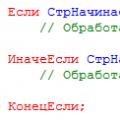 Новые функции работы со строками Работа со строкой в 1с
Новые функции работы со строками Работа со строкой в 1с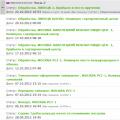 Электронные часы VST: описание, инструкция
Электронные часы VST: описание, инструкция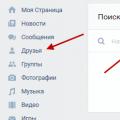 Поиск Вконтакте без регистрации — люди, группы, музыка
Поиск Вконтакте без регистрации — люди, группы, музыка